Como desativar a Cortana no Windows 10? [Trabalhando em 2021]
Publicados: 2021-07-05O Windows 10 inclui vários aplicativos interessantes e interessantes, mas às vezes eles podem ser bem irritantes - especialmente se não forem executados por meios simples. Um desses aplicativos do Windows é a Cortana, um assistente de voz digital que vem pré-instalado no Windows 10.
Como desativar a Cortana no Windows 10?
1. Usando o Editor de Diretiva de Grupo e Registro
Desde a atualização do Windows 10 Anniversary, a Microsoft removeu a opção de alternar manualmente o assistente da Cortana. Atualmente, os usuários do Windows seguem um método mais “bruto” para desabilitar a Cortana, que envolve a manipulação do registro do Windows 10.
Eu recomendo que você faça o ponto de restauração do sistema antes de seguir em frente. Mesmo se ignorarmos o aviso da Microsoft, apenas os usuários relataram que desabilitar a Cortana traz muitos bugs.
[ NOTA : Livrar-se da Cortana no Windows 10 pode resultar em atrasos ou bugs no Windows 10]Como desativar a Cortana no Windows 10 Home usando o registro?
- Digite “Editor do Registro” na Pesquisa do Windows e abra-o.
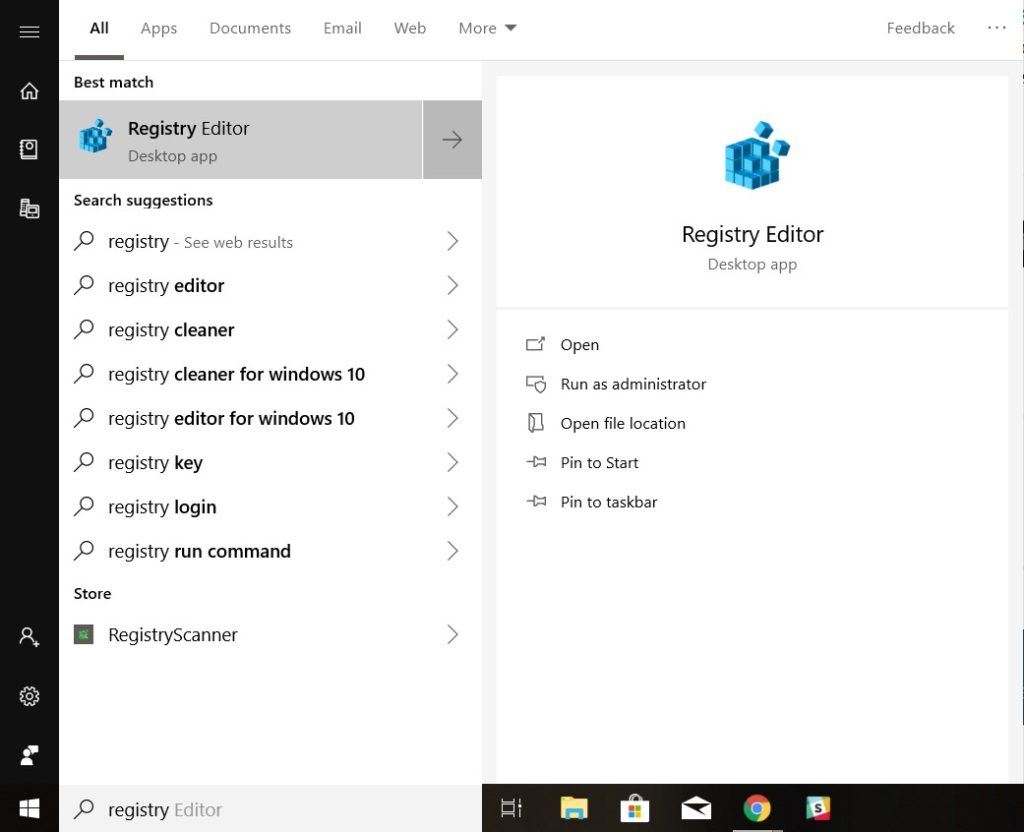
- Clique na barra de Endereço do Registro e digite o seguinte endereço – HKEY_LOCAL_MACHINE\SOFTWARE\Policies\Microsoft\Windows. Se você não vir uma pasta “Windows Search”, clique com o botão direito do mouse na pasta “Windows” e selecione New > Key. Nomeie-o como “Pesquisa do Windows”
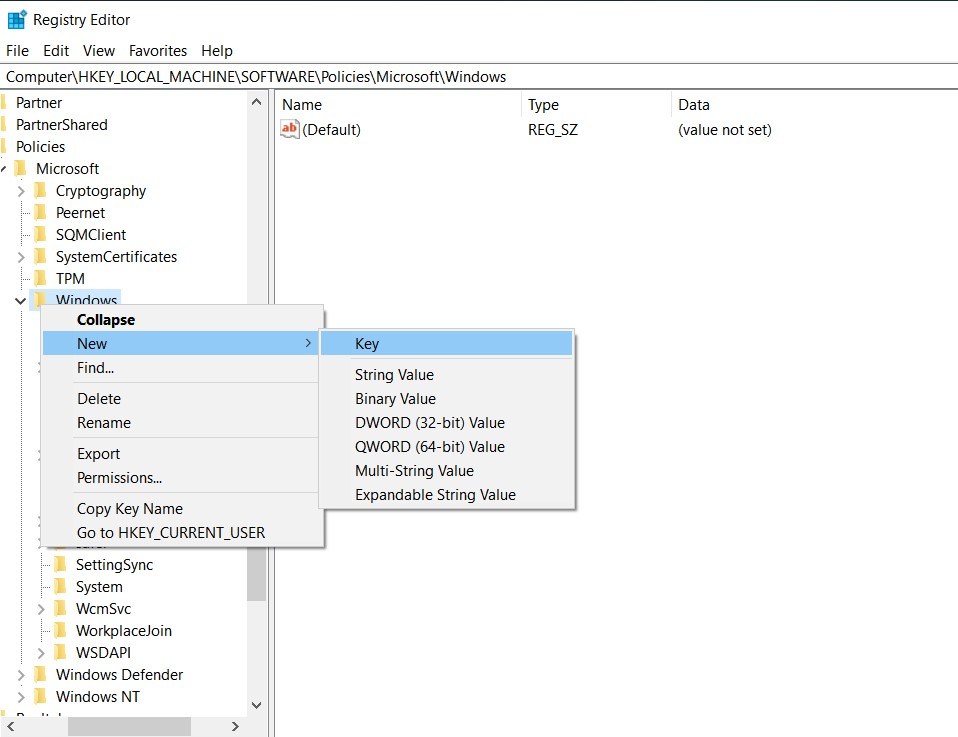
- Escolha “Pesquisa do Windows”, clique com o botão direito do mouse no painel do Windows à direita, selecione Novo> Valor DWORD (32 bits)
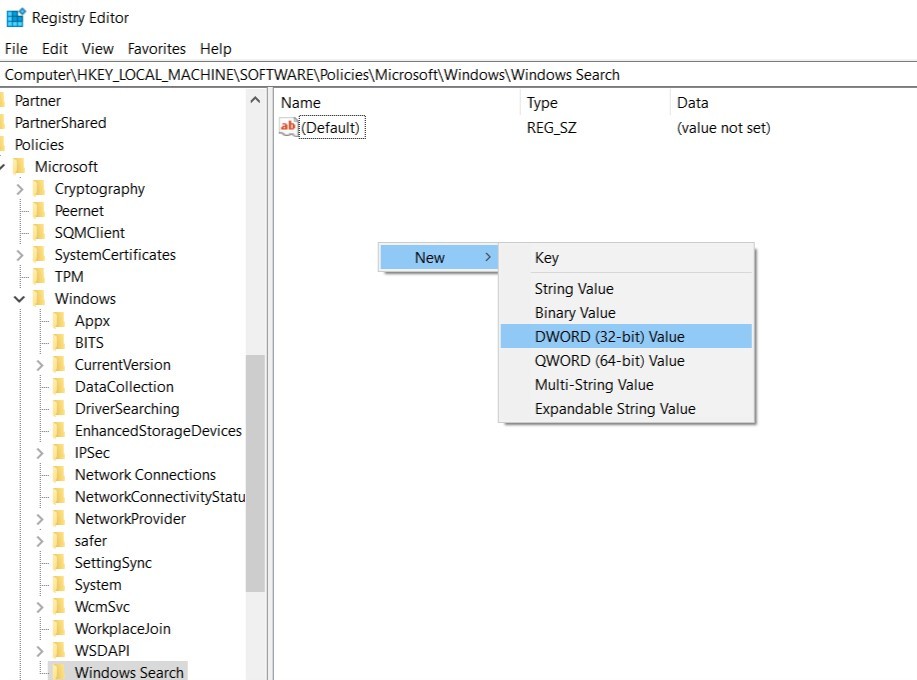
- Renomeie-o para “PermitirCortana”. Clique duas vezes nele e defina o valor para "0"
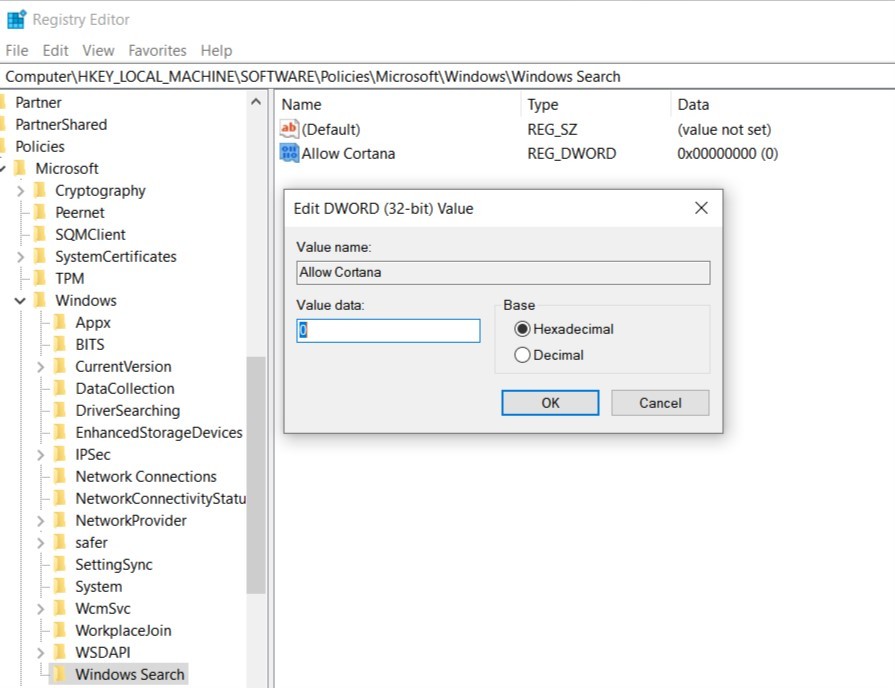
- Reinicie o dispositivo
2. Usando as configurações do Windows
Remover Cortana e seus dados
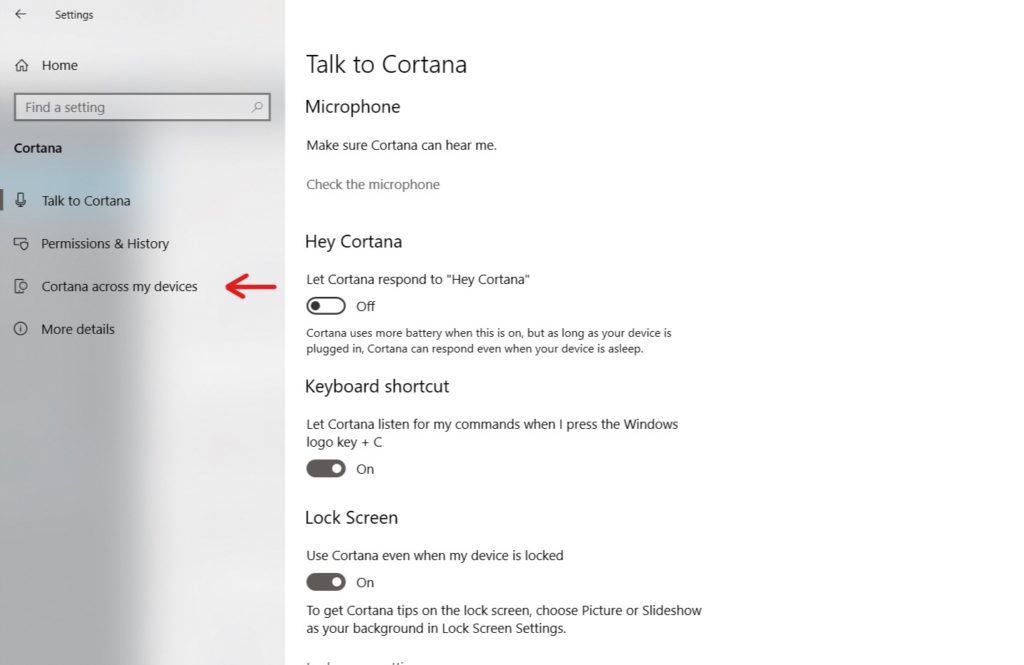
Para fornecer resultados personalizados, a Cortana monitora a atividade diária no Windows 10 e analisa nossas informações pessoais. Isso inclui contatos, e-mails, consultas de pesquisa, histórico da Internet, localização e muito mais.
Portanto, a primeira coisa que você precisa fazer é pausar todos os seus serviços de monitoramento de atividades. Para fazer isso, vá para Configurações do Windows 10> Escolha Cortana> Escolha a guia “Permissões e histórico”.
Permissões e histórico
- Clique em “Gerenciar as informações que a Cortana pode acessar do dispositivo”> Alterne tudo de Ligado para Desligado
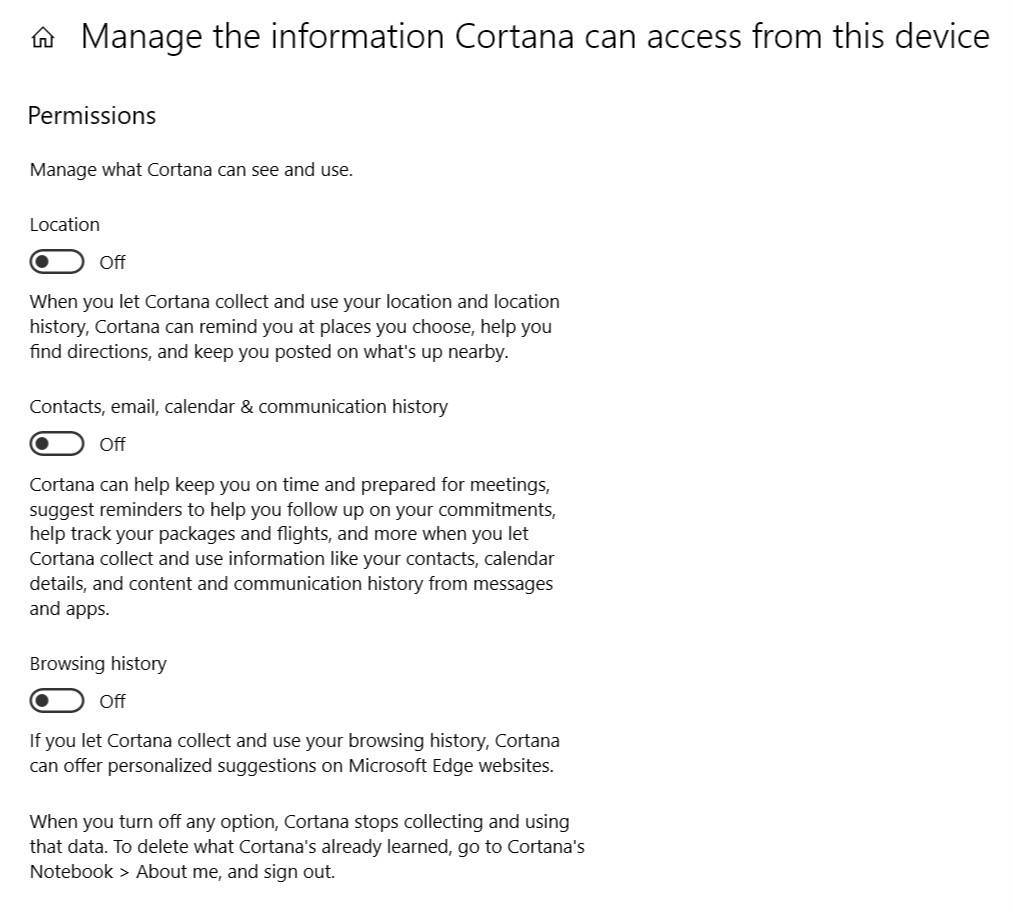
- Clique em “Gerenciar as informações que a Cortana sabe sobre mim na nuvem”> A Cortana abrirá a guia “Informações pessoais” na pesquisa do Windows> Role para baixo e clique em “Limpar”
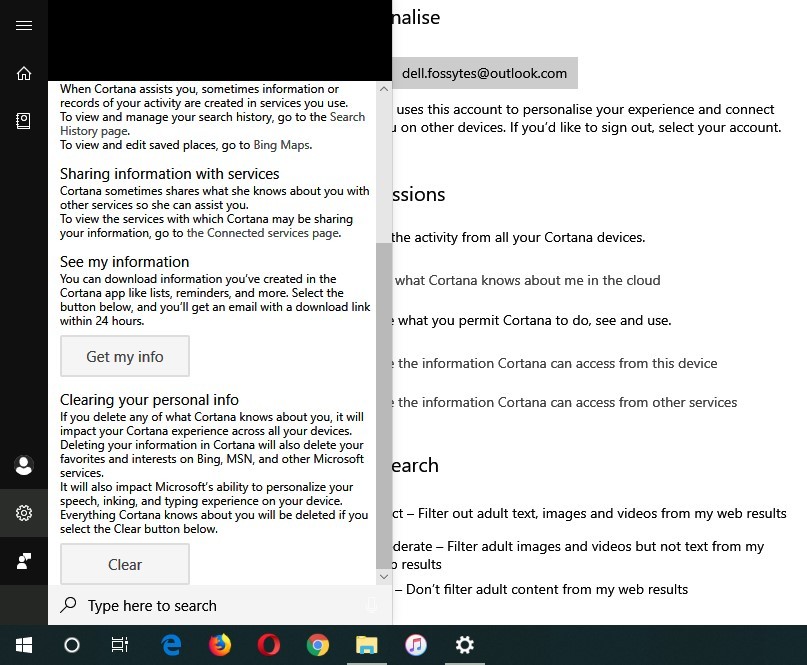
- Clique no seu ID de login > Clique em Sair
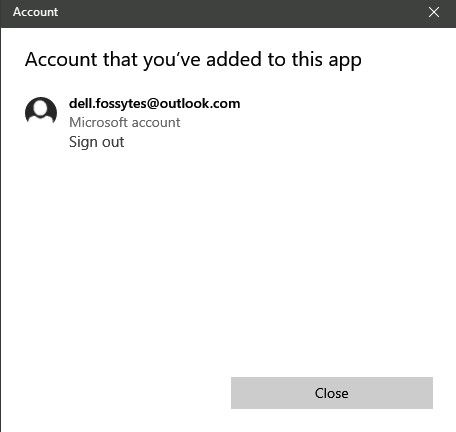
- Role para baixo até a seção Histórico> Desative "Visualizar histórico de atividades"
É isso! Você desativou com êxito todas as atividades da Cortana e removeu seus dados da Cortana.
Ocultar Cortana
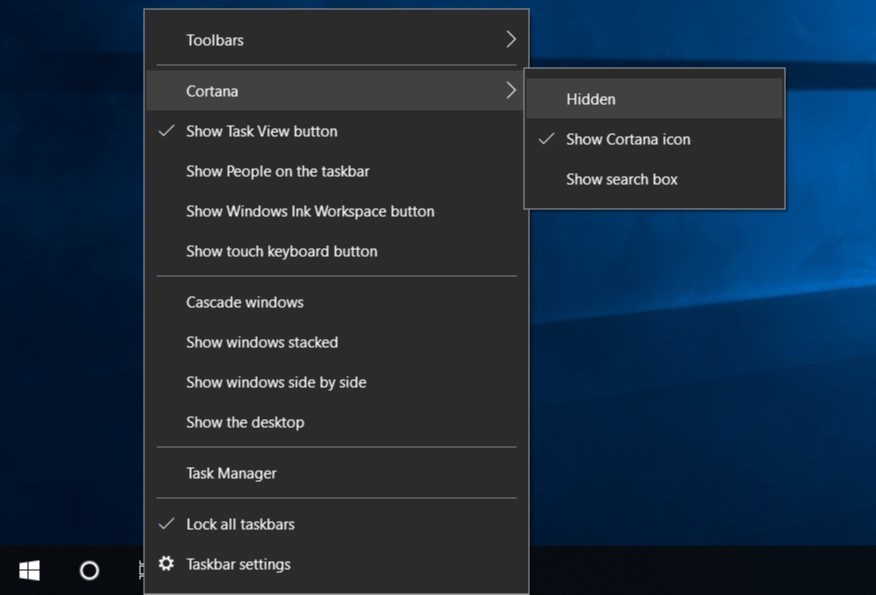
Depois de interromper os serviços da Cortana, basta ocultá-lo na barra de tarefas. Fazer isso -
Clique com o botão direito na barra de tarefas> clique em Cortana> Escolha “Oculto”
Como desativar a Cortana no Windows 10 Pro e Enterprise usando o Editor de Diretiva de Grupo Local?
- Abra Executar via Pesquisa do Windows> Digite gpedit.msc> Clique em OK
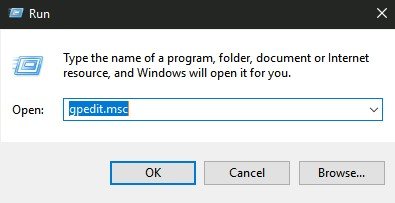
- Navegue até Configuração do computador > Modelos administrativos > Componentes do Windows > Pesquisa
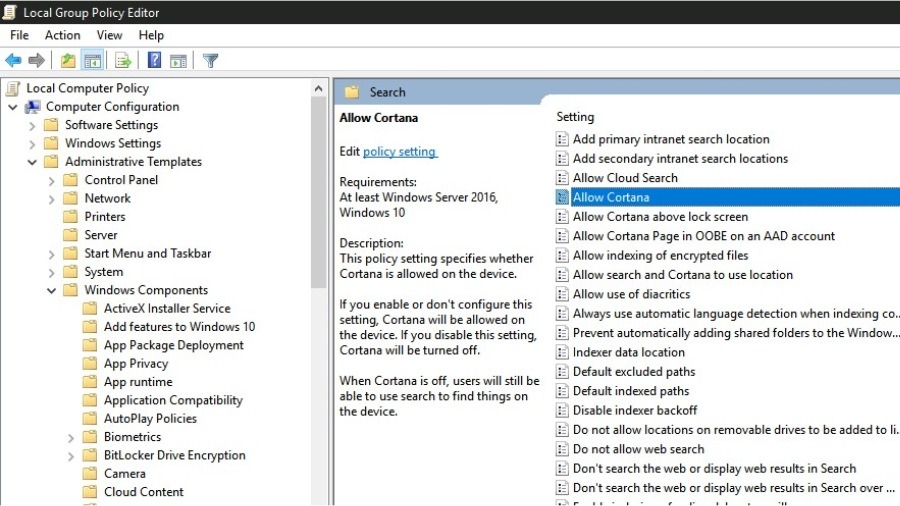
- No painel direito, vá para “Permitir Cortana”, configurações, clique duas vezes nele.
- Defina a opção "Permitir Cortana" para "Desativado".
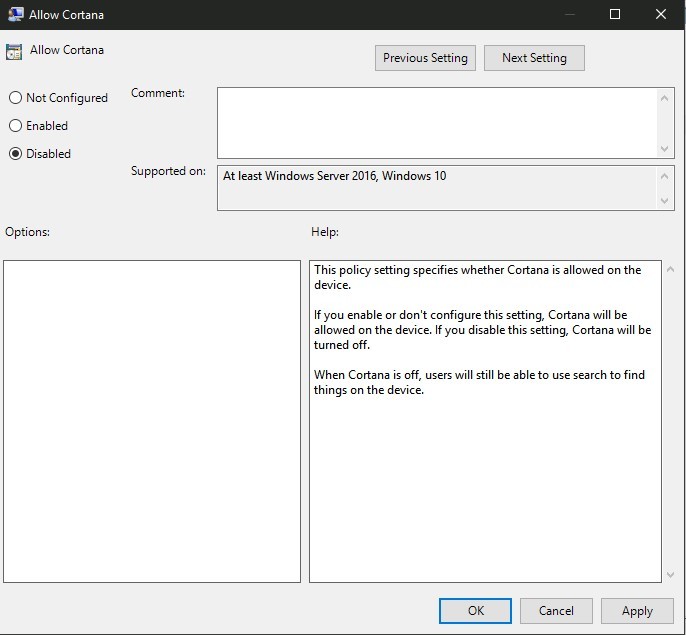
- Clique em OK Reinicie seu PC
Lembre-se de que desabilitar a Cortana do Windows 10 usando o Registro ou o Editor de Diretiva de Grupo Local oculta apenas o serviço. O processo da Cortana ainda estará em execução no Gerenciador de Tarefas.

Remova todos os aplicativos padrão do Windows
Eu tenho mais um método que pode excluir bloatware do Windows 10, como Cortana ou outros aplicativos da Windows Store, mas é um pouco técnico e inclui a instalação de um novo Windows.
Portanto, se você já está em um nível intermediário de jogo com o Windows 10, não se esqueça de verificar nosso artigo – Ultimate Windows 10 Bloatware Removal Tool
O que é Cortana?

Cortana é um assistente pessoal baseado em nuvem da Microsoft, que pode executar várias tarefas relacionadas ao Windows por meio de comandos de voz. Por exemplo, definir um lembrete, pedir informações e muito mais. Alternativamente, pode-se também digitar uma pergunta na caixa de pesquisa.
Assim como a Siri e outros aplicativos assistentes, a Cortana pode ser ativada dizendo um comando de ativação. Mas se fosse tão bom, você não estaria lendo este artigo.
Por que desativar a Cortana no Windows 10?
Francamente, se eu tivesse que classificar Cortana, Siri e Google Assistant com base em seu desempenho e abordagem intuitiva, a Cortana provavelmente residiria no final.
Desde julgar mal os comandos até acordar do nada, a Cortana é muito ruim no que faz. Além disso, está coletando nossas informações privadas e, ao mesmo tempo, nos prestando serviços semi-preparados.
Uma das maiores razões para desabilitar a Cortana é o alto uso de disco no Windows 10. Mesmo quando o PC está ocioso, a Cortana ocupa muita memória RAM, resultando em um desempenho lento do sistema.
Embora nunca tenha sido relatado que causa 100% de uso do disco no Windows 10, ainda é uma tarefa que algumas pessoas gostariam de se livrar do formulário no gerenciador de tarefas.
Você pode desligar a Cortana?
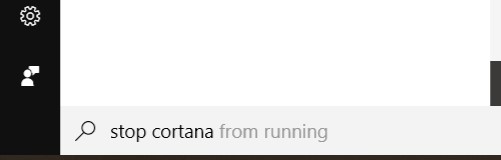
Sim e não! Cortana é o projeto favorito da Microsoft; ele é incorporado ao Windows 10 de uma maneira que dificulta a remoção do processo do gerenciador de tarefas da Cortana. A maneira mais fácil é interromper todos os seus serviços de monitoramento e remover a Cortana da pesquisa do Windows.
Desativar perguntas frequentes da Cortana
Você pode desabilitar permanentemente a Cortana do Windows 10 editando o Registro do Windows. Você pode seguir as etapas fornecidas acima para desabilitar a Cortana.
Para impedir que a Cortana seja executada em segundo plano, vá para Configurações> privacidade> Permissão do aplicativo> Aplicativos em segundo plano. A partir daqui, desmarque a opção Cortana.
Para remover a Cortana do Windows 10, você precisa editar o Registro do Windows. Você pode consultar as etapas mencionadas acima para desabilitar a Cortana permanentemente.
Se você desabilitar a Cortana, algumas funções relacionadas ao assistente inteligente podem ser interrompidas.
Você pode desabilitar a Cortana no Windows 10 2021 usando dois métodos – editando o Registro do Windows e usando a ferramenta de remoção de bloatware.
Leia também: Como desativar permanentemente/temporariamente o Windows Defender no Windows 10?
